【PR】bitFlyer(ビットフライヤー)アプリの使い方を解説|入出金や見方、取引所の買い方も

bitFlyer(ビットフライヤー)は、Web以外でもスマホやタブレットから利用できる「公式アプリ」をリリースしています。
スマホにアプリをダウンロードしておけば、パソコンを開かずともスマホ1つで仮想通貨取引が可能。外出時にも便利です。
仮想通貨の価格やチャートも確認でき、慣れてしまえば初心者の方でも簡単に使いこなせますよ。
この記事では、bitFlyerアプリの使い方を図解で分かりやすく解説します。基本的な見方や入出金方法、仮想通貨の買い方・売り方について言及していますので、ぜひスマホからbitFlyerを利用してみてください。
bitFlyer(ビットフライヤー)のスマホアプリでできること
bitFlyer(ビットフライヤー)のアプリでは、以下のようなことが行なえます。
- 口座開設
- ログイン
- 入金(日本円・仮想通貨)
- 日本円の出金
- 仮想通貨の出金(送金)
- 販売所・取引所での現物取引
- bitFlyer Lightningでの取引(現物・FX・先物)
- かんたん積立
- ビットコイン決済
- チャート表示
- 資産状況や評価損益の確認
Web版から操作するのと同様のことが行えるだけでなく、本格的な仮想通貨取引も可能です。操作性も抜群で、使いこなせるようになれば、アプリだけでも十分に取引が行えますよ。
bitFlyer(ビットフライヤー)アプリの使い方
まずは、bitFlyerのアプリのダウンロードや口座開設といった、基本的な部分から解説します。
解説するのは、以下の使い方です。
- アプリのダウンロード
- 口座開設(登録)
- ログイン方法
アプリのダウンロード
bitFlyerのアプリをダウンロードしていない方は、bitFlyer公式HPにアクセスし、ダウンロードしておきましょう。
bitFlyer公式HPのホーム画面の上部にある「新規登録」をタップしてください。
次のページに表示されている「AppStore」「Google Store」から、アプリをダウンロードできます。
口座開設(登録)
まだbitFlyerのアカウントを作成していない方は、口座開設をしましょう。
口座開設に必要なもの
bitFlyerで口座開設をする際には、以下の2点が必要です。事前に準備しておきましょう。
- メールアドレス
- 本人確認書類
メールアドレス
bitFlyerへの登録に使用するメールアドレスは、キャリアメールよりもフリーメールアドレスの登録がおすすめです。
フリーメールアドレスを使用することで、携帯電話会社を変更しても引き続きアドレスを利用できます。
本人確認書類
口座開設時には本人確認が必要ですので、顔写真付きの本人確認書類の提出が求められます。
対象となる書類は以下の通りです。
- 運転免許証
- マイナンバーカード
- パスポート(日本国が発行する旅券)
- 在留カード
本人確認書類を提出できない場合は口座開設ができませんので、ご注意ください。
口座開設の手順
bitFlyerの口座開設の手順は、以下の通りです。
- メールアドレスの登録
- パスワードの設定
- 利用規約などの確認
- 二段階認証の設定
- 基本情報の入力
- 本人確認書類の提出
- 審査完了のメール・ハガキの受け取り
アプリから口座開設をする場合は、まず「アカウント作成」をタップします。
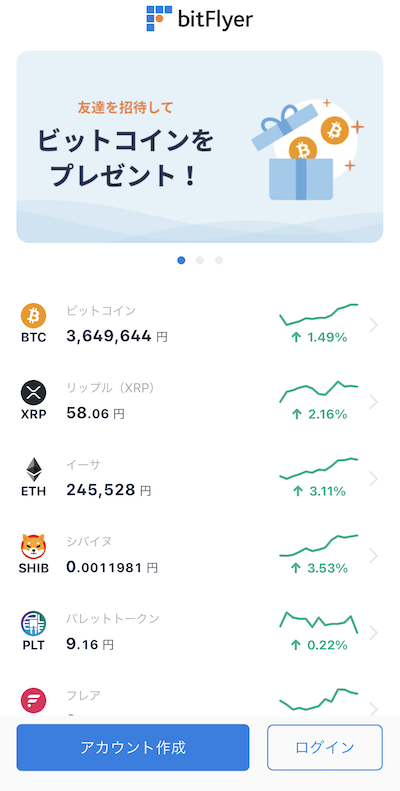
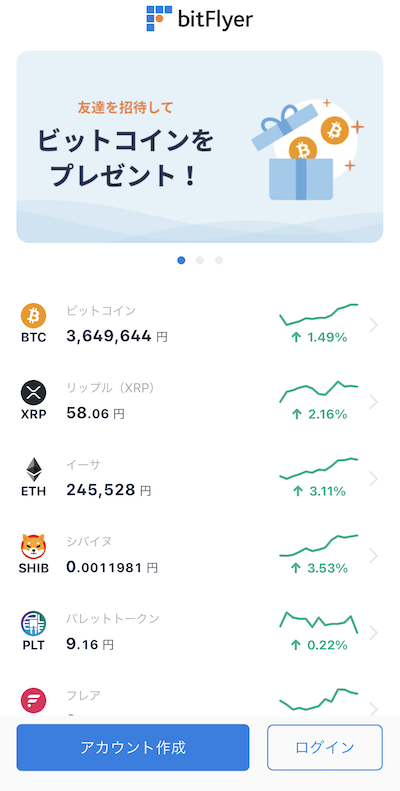
続いて「メールアドレス」を入力し、画面右上の「アカウント作成」をタップしてください。招待コードがある場合は入力しましょう。
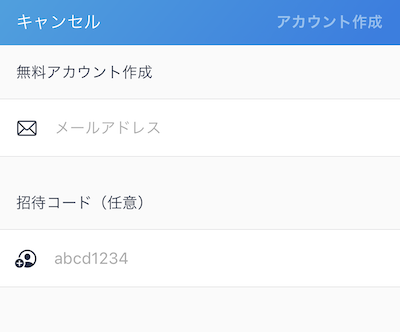
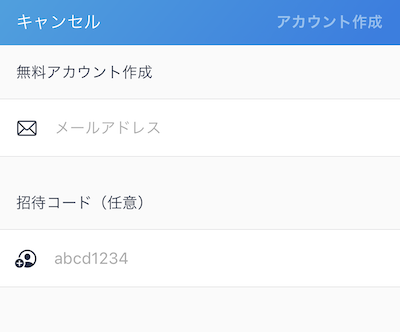
すると、登録したメールアドレス宛に、bitFlyerからメールが届きますので、メールを開いて記載してあるキーワードをコピーし、元の画面の「キーワード」の欄に入力してください。
アプリでの口座開設手順は、Web版と同じ方法で行えます。口座開設の細かい進め方については、こちらの記事を参考にしてください。


ログイン方法
アプリからログインする際は、アプリを開き「ログイン」をタップします。
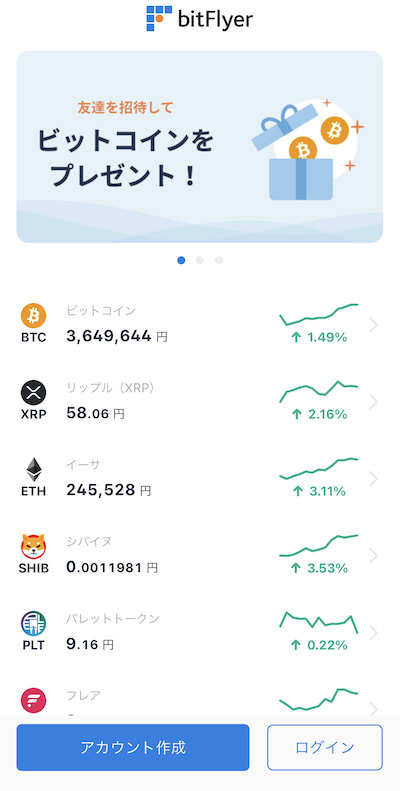
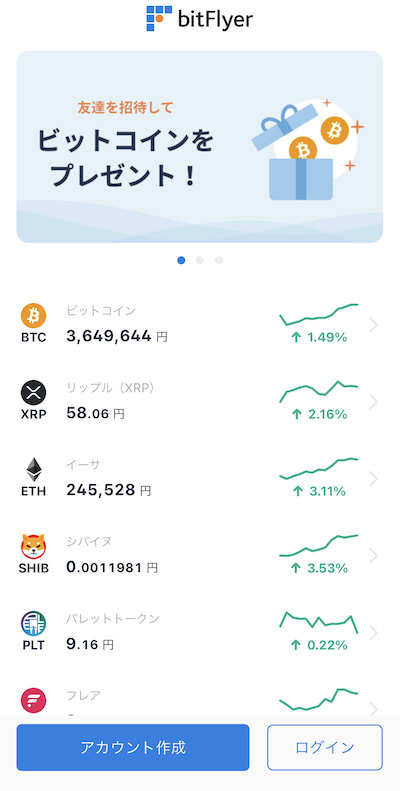
bitFlyerに登録したメールアドレスとパスワードでログインしましょう。
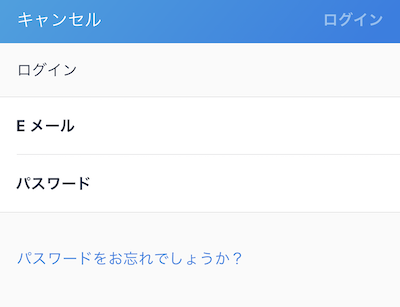
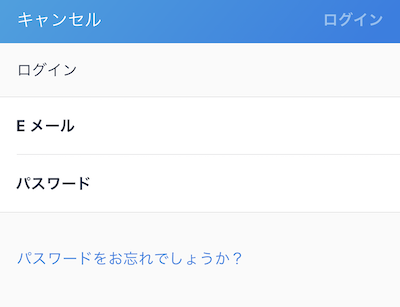
bitFlyer(ビットフライヤー)アプリのホーム画面の見方
続いては、bitFlyerアプリのホーム画面の見方を解説します。
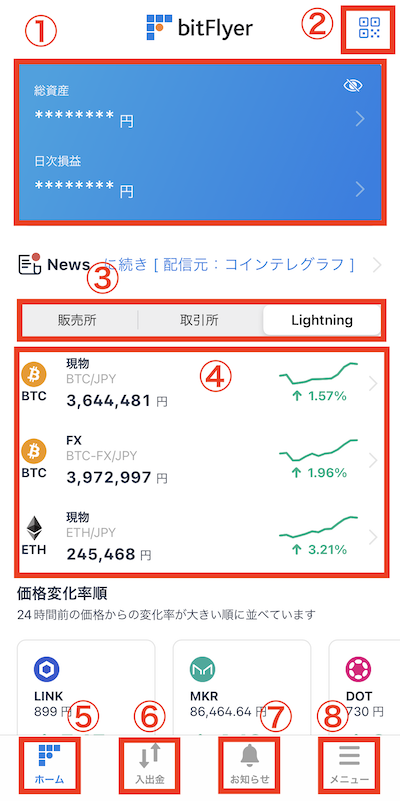
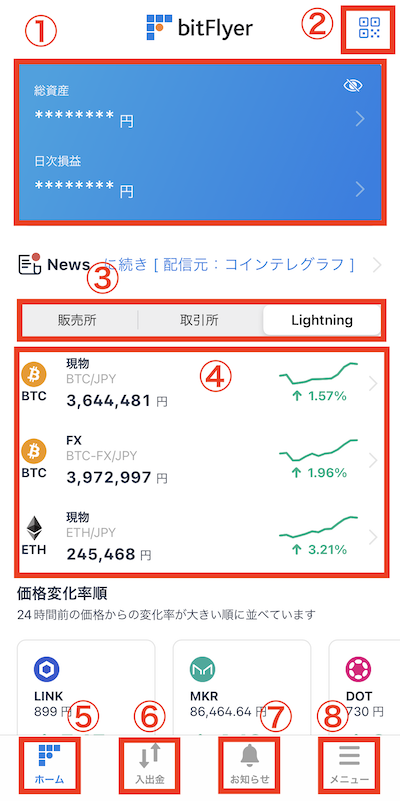
上記①〜⑧の項目の詳細は、以下の通りです。
| ①資産状況 | 総資産、日時損益を確認できます |
| ②QRコードスキャン | 仮想通貨の送金先アドレスのQRコードを読み取れます |
| ③販売所・取引所・Lightning | 販売所・取引所・Lightningの切替ができます |
| ④仮想通貨の価格 | 販売所・取引所・Lightningごとの仮想通貨の価格が表示されます |
| ⑤ホーム | ホーム画面へ戻ります |
| ⑥入出金 | 日本円・仮想通貨の入出金ができます |
| ⑦お知らせ | bitFlyerからのお知らせを確認できます |
| ⑧メニュー | メニュー画面を表示します |
bitFlyer(ビットフライヤー)アプリのメニュー画面の見方
続いて、メニュー画面の見方を解説します。メニュー画面を開くと、以下のように表示されます。
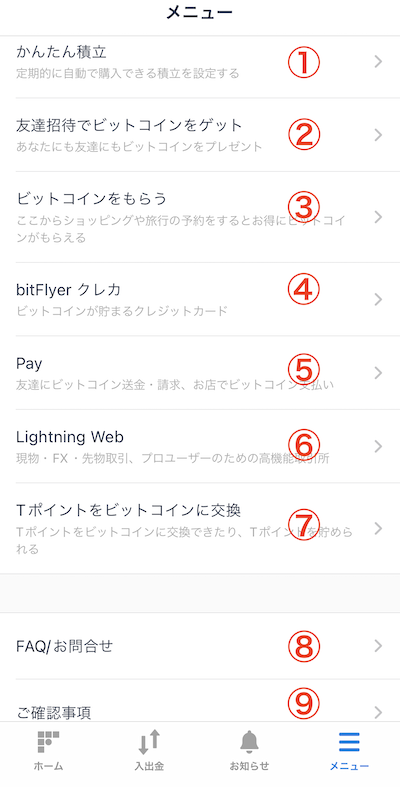
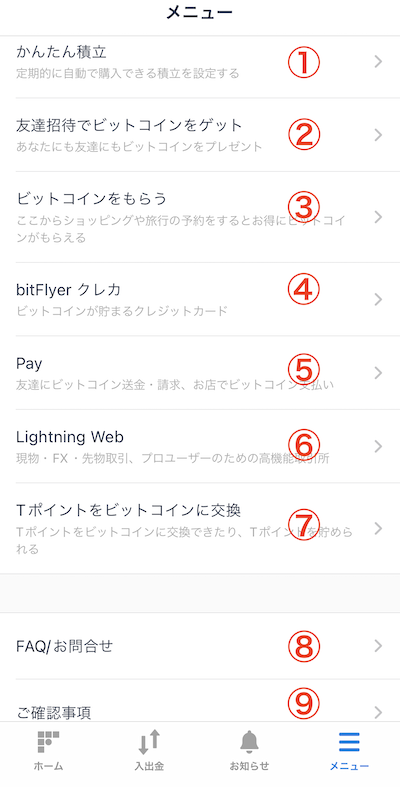
| ①かんたん積立 | 定期的に自動で仮想通貨を購入し、積立ができます。 |
| ②友達招待でビットコインをゲット | 招待URLから友達などが口座開設すると、双方に1,500円分のビットコインがプレゼントされます |
| ③ビットコインをもらう | 他サイトの利用でビットコインが貰えます |
| ④bitFlyerクレカ | bitFlyerクレジットカードの申請ができます |
| ⑤Pay | ビットコインの送金、請求、支払いができます |
| ⑥Lightning Web | WebでbitFlyer Lightningを開きます |
| ⑦Tポイントをビットコインに交換 | Tポイントをビットコインに交換、またはビットコイン決済でTポイントを貯められます |
| ⑧FAQ/問い合わせ | よくある質問の確認、問い合わせができます |
| ⑨ご確認事項 | bitFlyerの注意事項などを確認できます |
bitFlyer(ビットフライヤー)アプリの入金・出金(送金)方法
続いて、bitFlyerのアプリの入金・出金(送金)方法を解説します。
入金・出金(送金)する際の手数料
まずは、手数料について確認しておきましょう。bitFlyerで入金・出金(送金)する際の手数料は、以下の通りです。
| 日本円の入金手数料 | ・銀行振込:無料 ※別途振込手数料 ・インターネットバンキング:330円(税込) ※住信SBIネット銀行は無料 ・コンビニ入金:330円(税込) |
| 仮想通貨の入金手数料 | 無料 ※マイナー手数料はユーザー負担 |
| 日本円の出金手数料 | 三井住友銀行への出金 ・3万円未満:220円(税込) ・3万円以上440円(税込) 三井住友銀行以外への出金 ・3万円未満:550円(税込) ・3万円以上:770円(税込) |
| 仮想通貨の出金(送金)手数料 | 通貨ごとに異なる BTC:0.0004BTC ETH:0.005ETH |
bitFlyerに日本円を入金する際は「SBIネット銀行」、出金時は「三井住友銀行」の利用がおすすめです。
bitFlyerの入出金については、こちらの記事で詳しくまとめています。併せて参考にしてください。


アプリから入金・出金(送金)する方法
bitFlyerは、日本円および仮想通貨の入金・出金(送金)に対応しています。
▼入金
- 日本円の入金(銀行振込・インターネットバンキング・コンビニ入金)
- 仮想通貨の入金
▼出金(送金)
- 日本円の出金(銀行振込)
- 仮想通貨の出金
入金方法
アプリから入金する場合は、画面下部にある「入出金」をタップしましょう。
日本円を入金する場合は、入出金ページの入金の項目から「銀行振込・インターネットバンキング・コンビニ入金」を選択し、入金してください。
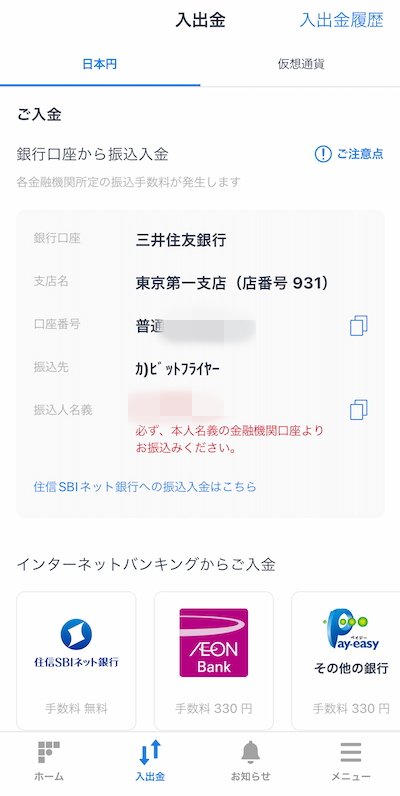
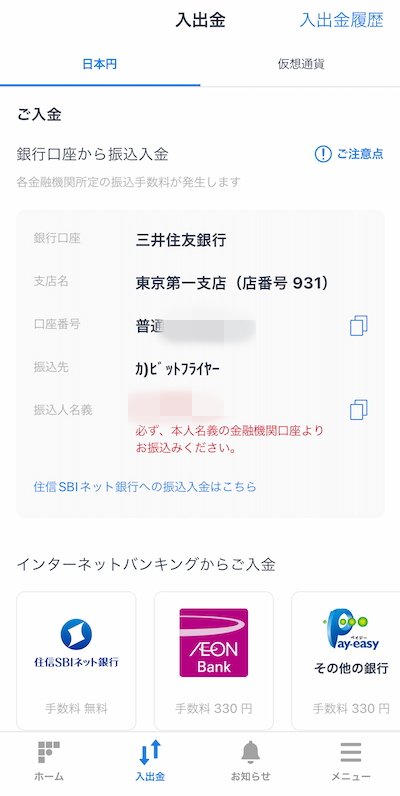
仮想通貨を入金する場合は、入出金ページの上部から「仮想通貨」を選択し、入金する銘柄を選択します。
「入金・出金」が表示されたら「入金」を選択し、入金手続きを行います。
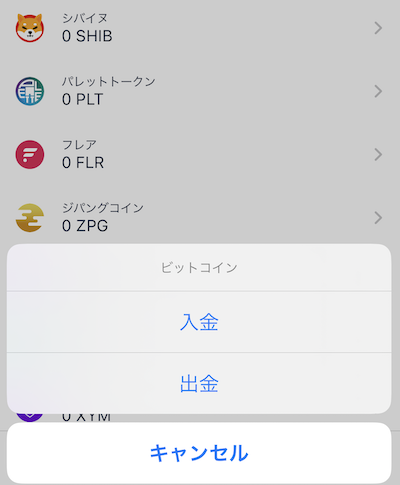
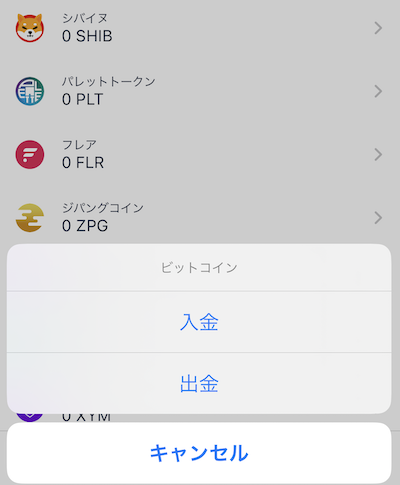
アプリからの入金方法は、Web版と同様です。詳細な手順は、こちらの記事を参考にしてください。


出金(送金)方法
アプリから出金手続きも、アプリの画面下部にある「入出金」タップから始めます。
日本円を主均する場合は、入出金ページを下にスクロールし「出金」の項目で「銀行口座へ出ご金」を選択してください。出金が初めての場合は、銀行口座の登録が必要となります。
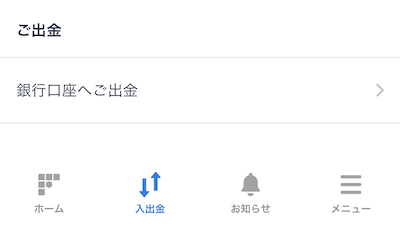
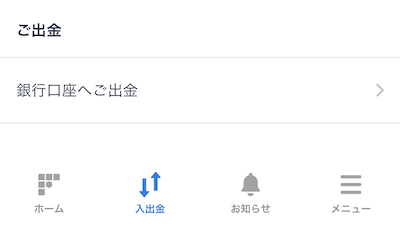
仮想通貨を出金する場合は、入出金ページにて仮想通貨を選択し、出金する銘柄を選択してください。
「入金・出金」が表示されたら「出金」を選択し、出金手続きを行います。
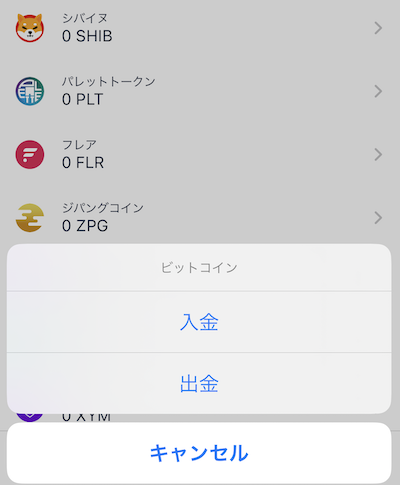
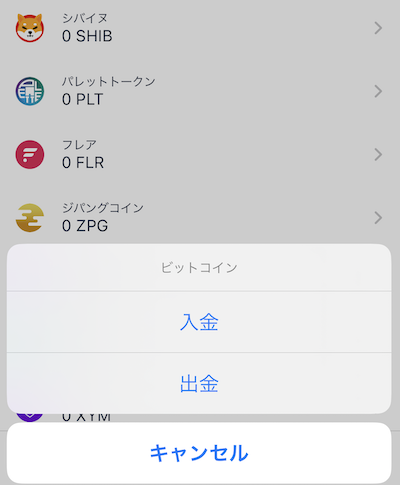
アプリからの出金方法は、Web版と同様です。詳細な手順は、こちらの記事を参考にしてください。


bitFlyer(ビットフライヤー)の販売所・取引所における仮想通貨の買い方・売り方
続いては、bitFlyerアプリで仮想通貨を購入・売却する方法を解説します。bitFlyerは以下3種類の取引方法に対応していますが、それはアプリも同様です。
| 操作 | トータルコスト | |
|---|---|---|
| 販売所での現物取引 | シンプル | 高い |
| 取引所での現物取引 | シンプル | 安い |
| bitFlyer Lightningでの取引(現物・レバレッジ) | 複雑 | 安い |
「販売所」は、取引所の運営会社を相手に仮想通貨を売買する場所です。bitFlyerの販売所の取引手数料は無料ですが、売値と買値の間に「スプレッド」という価格差が生じており、このスプレッドが広いため、トータルコストが高くなります。
「取引所」は、取引所を利用しているユーザー間で取引を行う場所です。取引手数料はかかりますが、販売所に比べてスプレッドが狭いため、トータルコストは安くなります。
実質手数料の安さを重視して仮想通貨を購入するなら、「取引所」の方が断然おすすめです。
bitFlyer Lightningに関しては、下記の「bitFlyer Lightningの使い方」の項目にて後述します。
販売所・取引所の取引手数料
bitFlyerの販売所・取引所の取引手数料は、以下のように設定されています。
| 販売所の手数料 | 無料(スプレッドあり) |
| 取引所の手数料 | 約定数量×0.01~0.15% ※直近30日の取引量に応じて変動あり |
販売所の手数料は無料ですが、前述したようにスプレッドが広く設定されています。そのため、取引所での取引よりトータルコストが高くなりますので、注意しましょう。
bitFlyerの手数料・スプレッドについては、こちらの記事で詳しくまとめています。併せて参考にしてください。


販売所・取引所の取引銘柄
販売所と取引所とでは、取引可能な銘柄が異なります。
販売所にて現物取引が可能な銘柄は36銘柄で、全銘柄日本円にて取引可能です。
一方、取引所にて現物取引が可能な銘柄は、「BTC」のみです。その他のETH、XRP、XLMなどの銘柄に関しては、下記のbitFlyer Lightningで取引できます。
販売所での買い方・売り方
続いては、アプリからの販売所取引をする方法をご紹介します。
販売所の注文方法
販売所での注文方法は、「成行注文」です。成行注文とは、現在の市場価格で即座に取引を実行する方法を指します。
数量を入力するだけで簡単に取引できますが、実質の手数料としてスプレッドが発生することに注意しましょう。
販売所における買い方・売り方の手順
アプリのホーム画面より「販売所」を選択し、取引する銘柄をタップしてください。
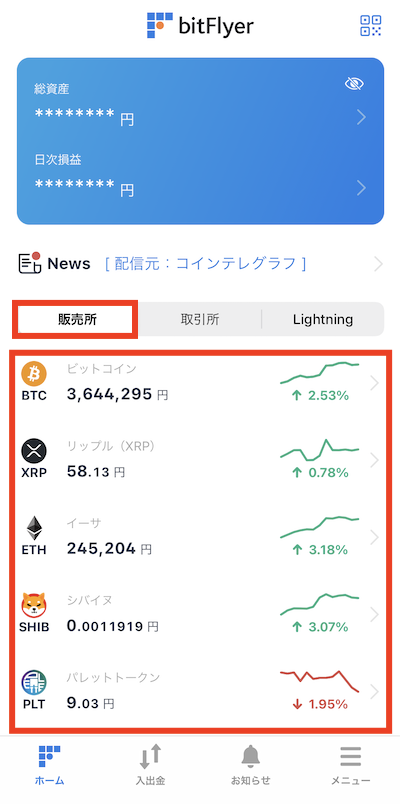
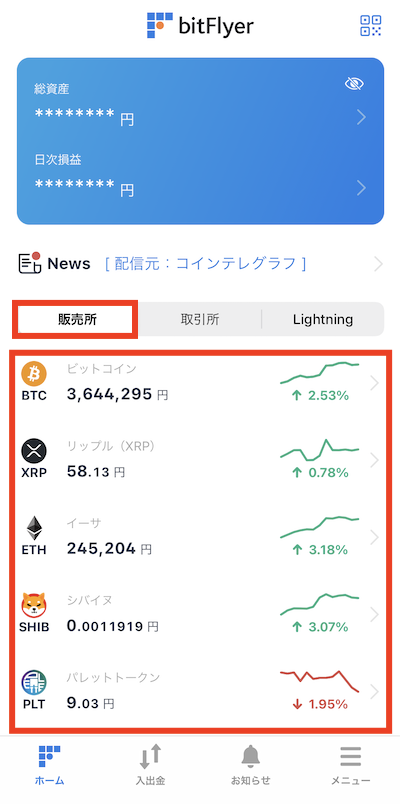
選択した銘柄の取引画面にて「買う」または「売る」をタップ。希望する数量を入力します。
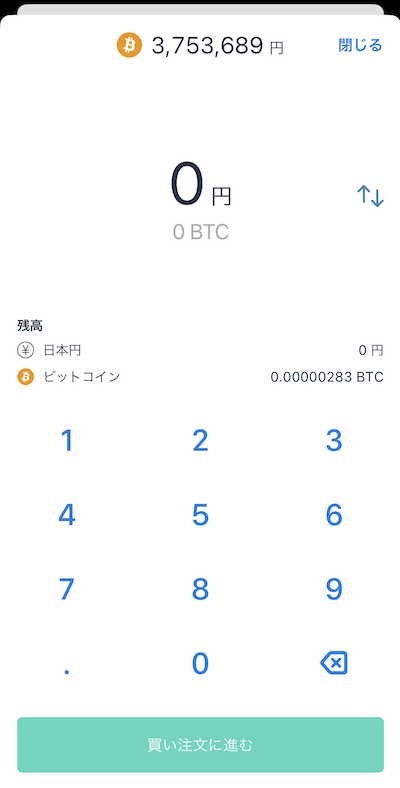
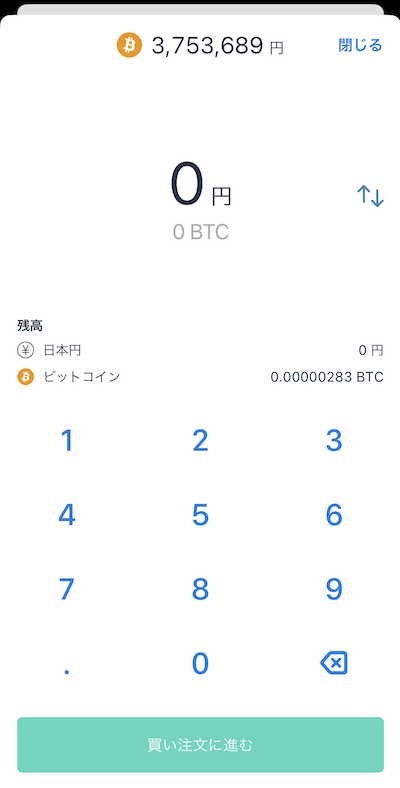
数量を入力後、「注文に進む」のボタンをタップし、注文内容を確認してください。
以上で、販売所での取引は完了です。
取引所での買い方・売り方
続いては、アプリ経由で取引所取引をする方法をご紹介します。
取引所の注文方法
取引所では、「成行注文」「指値注文」を選択できます。
成行注文が「現在の市場価格で即座に取引を実行する方法」であるのに対し、指値注文とは「売買したい価格を指定して注文する方法」です。
自分が望む価格で取引できますが、市場価格が指値に達しない場合は取引が成立しないこともあります。その点は、注意してください。
取引所における買い方・売り方の手順
アプリのホーム画面より「取引所」を選択し、ビットコイン(BTC)をタップします。
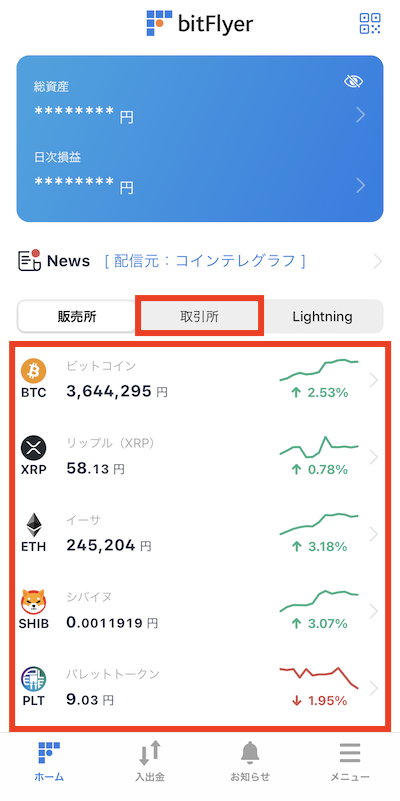
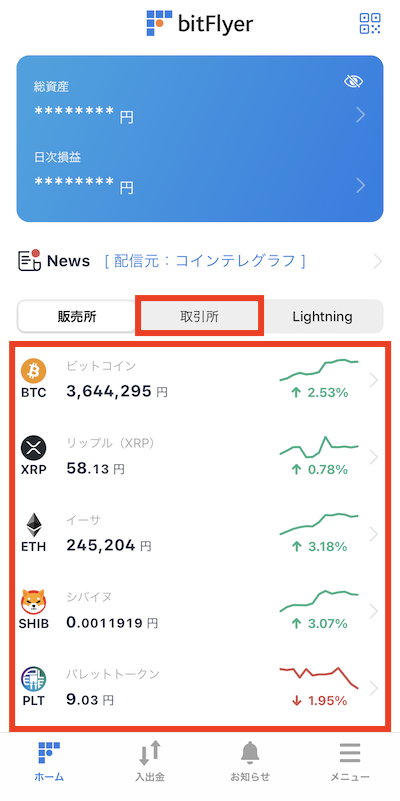
取引所の画面では、チャートや注文板、注文量が確認できます。これらを参考にして取引を行いましょう。
「買う」または「売る」をタップします。
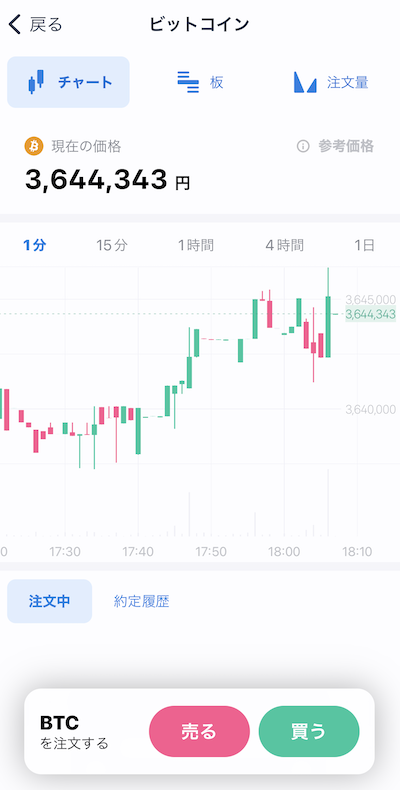
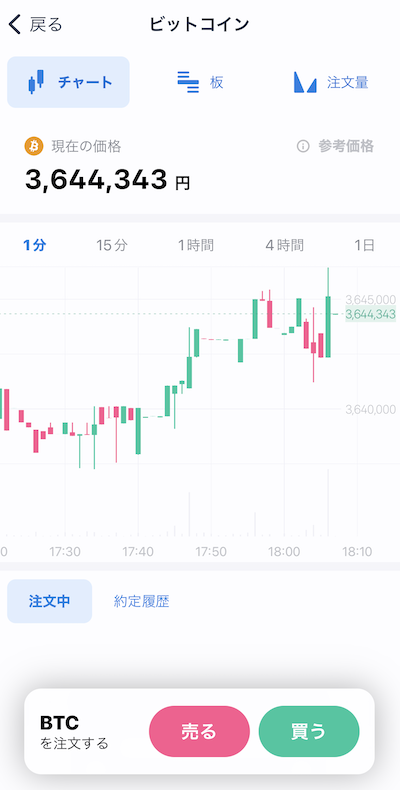
すると、注文画面が表示されますので、画面左上にある「成行」「指値」を選択してください。
成行注文の場合は「数量」を入力して「注文へ進む」のボタンをタップ。注文内容を確認します。
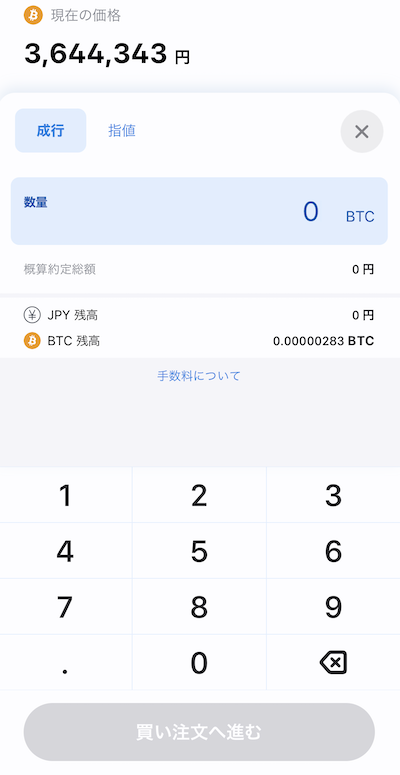
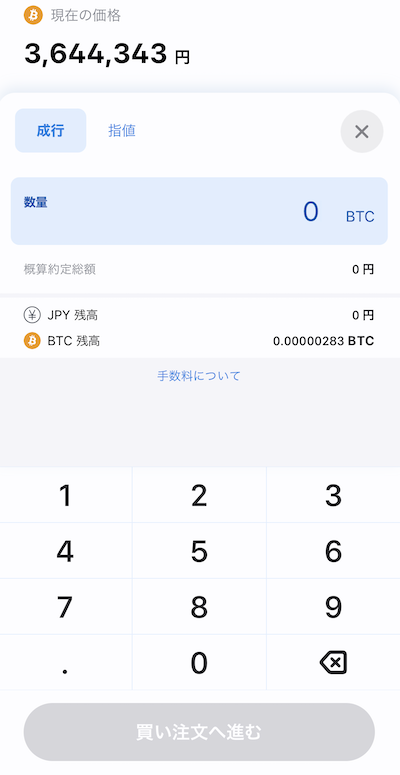
指値注文の場合は、「価格」の項目に希望する価格を入力して「数量」に取引したい数量を入力します。入力後「注文へ進む」のボタンをタップしてください。
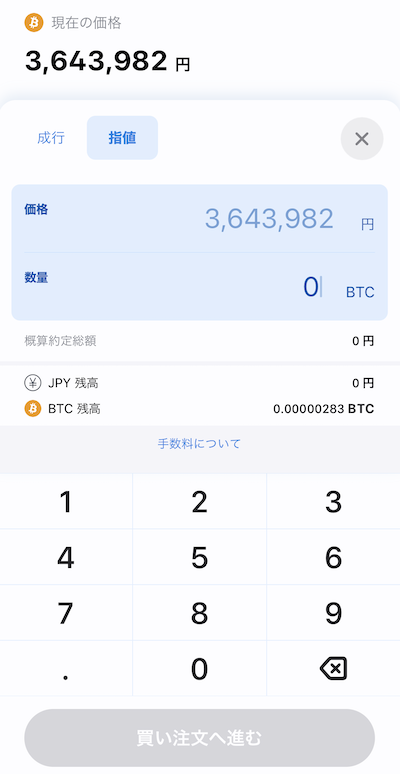
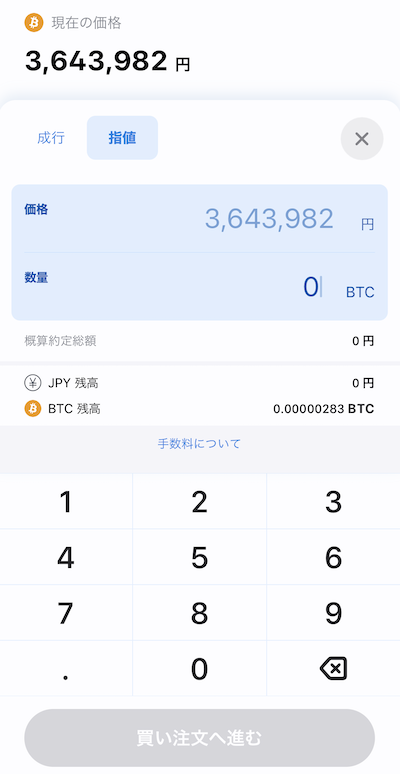
その後、注文内容を確認して取引は完了です。
bitFlyer(ビットフライヤー)のbitFlyer Lightningの使い方
続いて、bitFlyer Lightningの使い方を解説します。bitFlyer Lightningは高機能取引所で、ビットコイン以外の仮想通貨の取引やレバレッジ取引も可能です。
ただし、中・上級者向けの仕様となっているため、初心者の方は慣れてから利用をおすすめします。
bitFlyer Lightningの取引の種類
bitFlyer Lightningが対応している取引方法は、以下の3種類です。
- Lightning 現物(ビットコイン・アルトコインの現物取引)
- Lightning FX(ビットコインFX)
- Lightning Futures(ビットコイン先物取引)
Lightning 現物では、ビットコインをはじめとする7種類の通貨ペアで取引可能です。
また、Lightning FXとLightning Futuresは、最大2倍のレバレッジ取引に対応しています。
bitFlyer Lightningの取引銘柄
bitFlyer Lightningの取引銘柄は、取引の種類によって異なります。
▼Lightning 現物の通貨ペア
| BTC/JPY・XRP/JPY・ETH/JPY・XLM/JPY・MONA/JPY・ETH/BTC・BCH/BTC |
▼Lightning FX・Lightning Futuresの通貨ペア
| BTC-FX/JPY |
Lightning 現物では7通貨ペアの取引に対応し、Lightning FX・Lightning Futuresで取引可能なのはBTC(ビットコイン)のみとなっています。
bitFlyer Lightningの取引手数料
bitFlyer Lightningにおける取引手数料は、以下の通りです。
| Lightning 現物 | 約定数量×0.01~0.15%(一部異なる) ※直近30日の取引量に応じて変動あり |
| Lightning FX/Futuresの手数料 | ・取引手数料:無料 ・スワップ:建玉金額×0.04%/日(円) |
Lightning FX/Futuresの取引手数料は無料ですが、スワップポイントという形で、保有しているポジション金額の0.04%/日がロールオーバー時に発生します。
bitFlyerにおけるロールオーバーとは、00時00分00秒の時点でレバレッジ取引のポジションを保有していることを指し、スワップポイントはその際に支払う手数料です。
例えば、00時の時点にBTCで300万円分のポジションを保有している際にかかる手数料は1,200円で、保有している日数ごとに加算されていきます。
Lightning FX/Futuresの取引の際は、スワップポイントを考慮して取引をしましょう。
bitFlyerのレバレッジ取引における手数料については、こちらの記事で詳しくまとめています。併せて参考にしてください。


Lightning 現物における現物取引
続いて、Lightning 現物の取引方法をご紹介します。
Lightning 現物の注文方法
Lightning 現物が対応している注文方法は、以下の通りです。
▼注文種別
| IFD | 一度に2つの注文を出し、最初の注文が約定した時点で2つ目の注文が自動的に発行される |
| OCO | 2つの注文を同時に出し、一方の注文が成立した際にもう一方の注文が自動的にキャンセルされる |
| IFDOCO | IFDとOCOの組み合わせ。IFD注文が約定した後に自動的にOCO注文が発注される |
▼執行条件
| 成行注文 | 現在の市場価格で即座に取引を実行する方法 |
| 指値注文 | 売買したい価格を指定して注文する方法 |
| ストップ注文 | 条件付きの成行注文。「トリガー価格以上になったら買い」「トリガー価格以下になったら売り」 |
| ストップ・リミット注文 | 条件付きの指値注文。「トリガー価格以上になったら買い」「トリガー価格以下になったら売り」 |
| トレーリング・ストップ注文 | 条件付きのストップ注文。値動きに合わせてストップ注文のトリガー価格が自動更新される |
特殊注文と呼ばれるIFDやOCOなどの注文種別は、現時点ではAndroid端末のみでのみ利用可能となっています。iOS端末での具体的な公開日は、未定です。iOS端末をお使いの方で特殊注文を利用したい場合は、パソコンからWeb版のbitFlyerをご利用ください。
ただし、特殊注文機能を利用しなくても、「成行」や「指値」だけで基本的な取引は十分に行えます。
各注文方法の特徴と相場の状況を把握し、自分に合った方法で取引をしましょう。
Lightning 現物の取引手順
アプリのホーム画面より「Lightning 」を選択し、「現物のビットコイン(BTC)」をタップします。
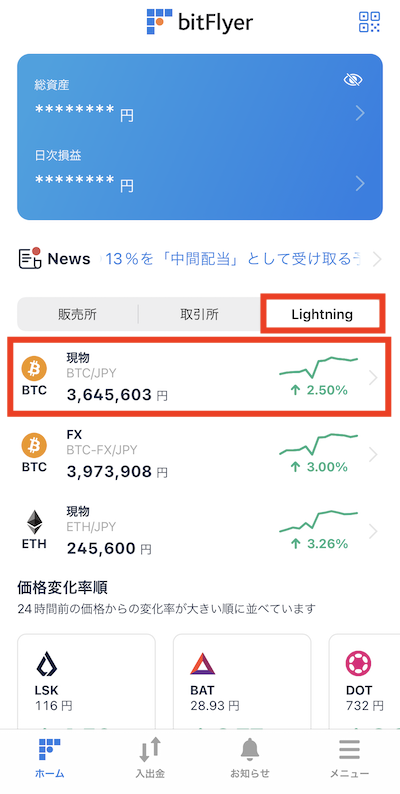
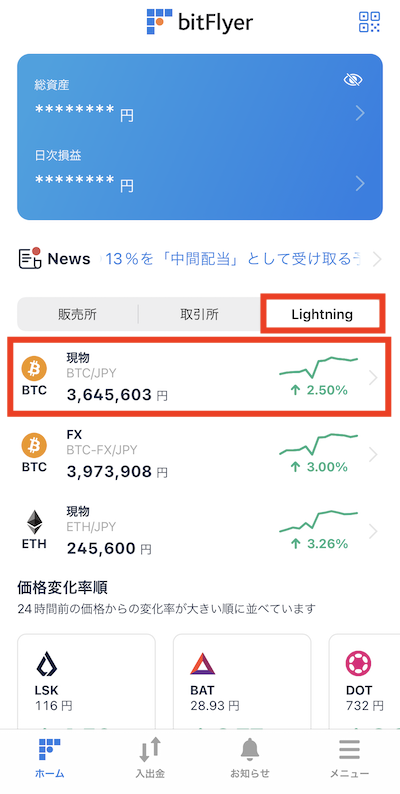
すると、bitFlyer Lightningの取引画面に切り替わります。bitFlyer Lightningでは、チャートや注文板などが詳細に表示されますので、これらも使用して注文をしましょう。
注文は、画面下部の赤枠をタップして行います。
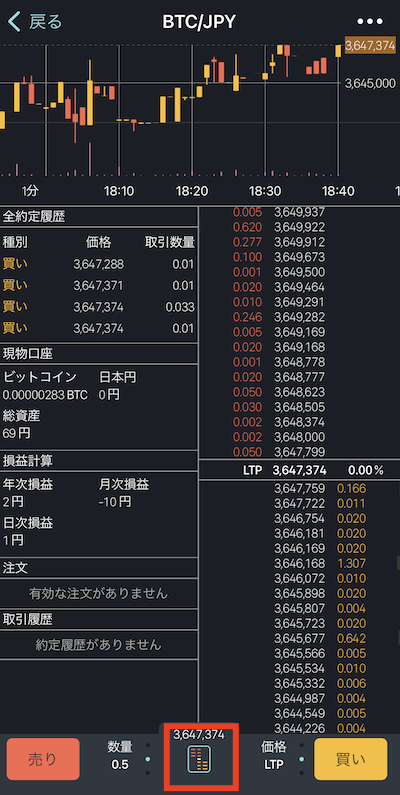
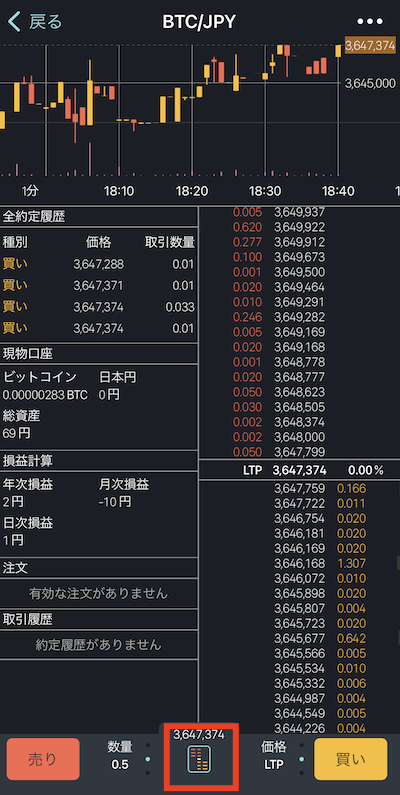
注文画面にて「指値」「成行」から選択し、注文する「数量」「価格」を入力してください。成行注文の場合は、数量のみの入力となります。
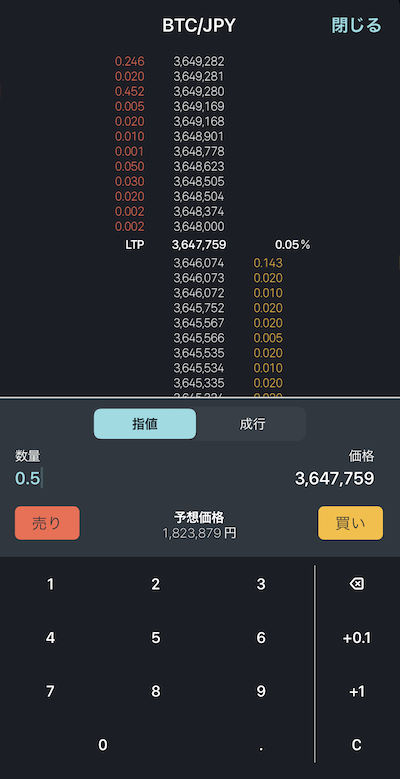
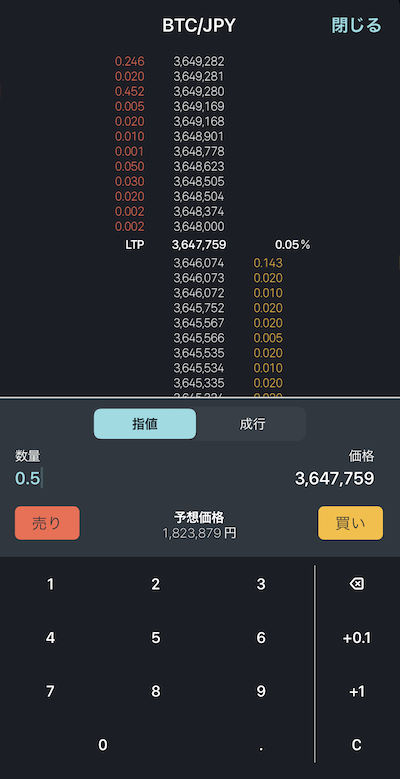
入力後、「売り」「買い」のいずれかをタップしてください。
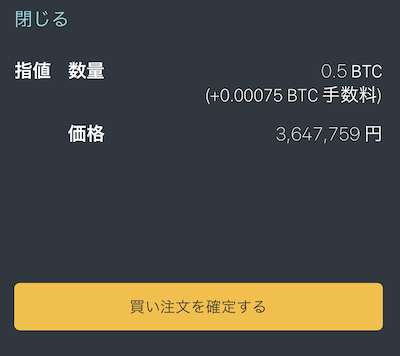
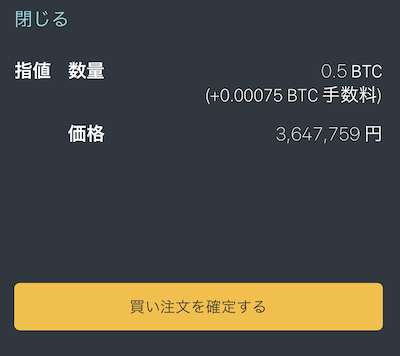
注文内容と手数料を確認し、注文確定のボタンをタップしたら完了です。
Lightning FX・Lightning Futuresにおけるレバレッジ取引
続いて、レバレッジをかけた取引が行えるLightning FX・Lightning Futuresについて解説します。
レバレッジ取引とは、証拠金として預けた資金を担保に、その何倍(日本では2倍まで)もの取引が可能になる取引方法です。しかし、利益が大きくなる一方で、損失も大きくなる可能性があるため、リスク管理が重要となります。
bitFlyerでレバレッジ取引をするには、以下の準備が必要です。レバレッジ取引が初めての方は、準備しておきましょう。
- 規約への同意、マイナンバー書類の提出
- 証拠金口座への入金
取引をする際に、契約締結前交付書面への同意とマイナンバー書類の提出を求められますので、これらの手続きを済ませておきましょう。
なお、マイナンバー書類は「マイナンバー通知カード」「マイナンバーカード」のいずれかが対象です。
証拠金口座への入金について
bitFlyerでレバレッジ取引をするには、証拠金口座に資金を移動する必要があります。
アプリから証拠金口座へ入金するには、画面右下の「メニュー」から「Lightning Web」をタップし、Web版のbitFlyer Lightningを開いてください。
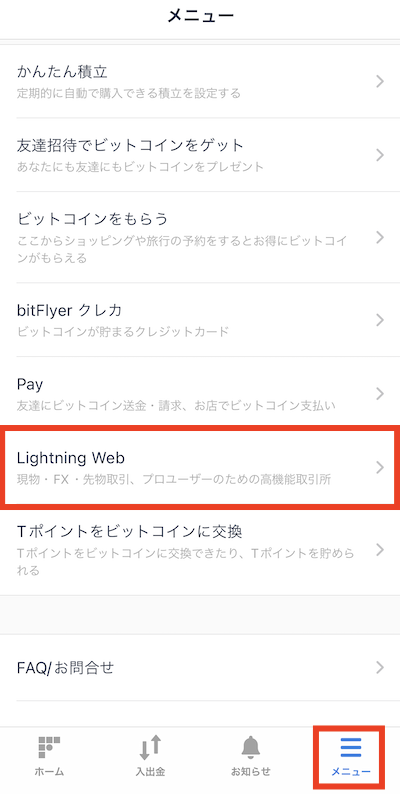
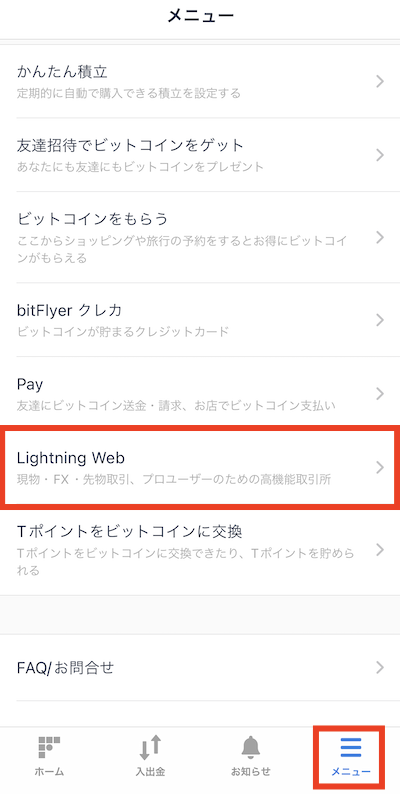
続いて、画面左上にあるメニューアイコンをクリックし、項目の中から「入出金」を選択します。
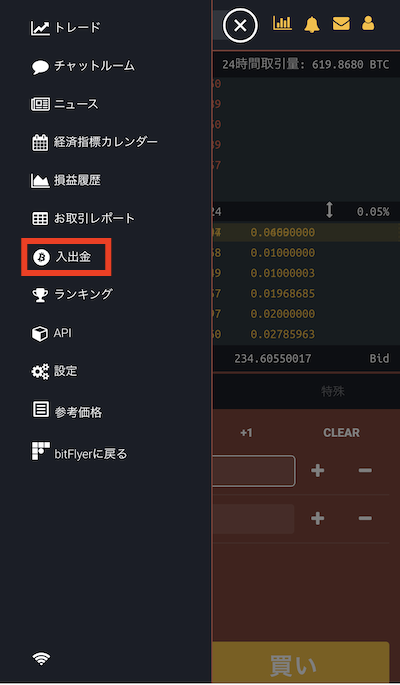
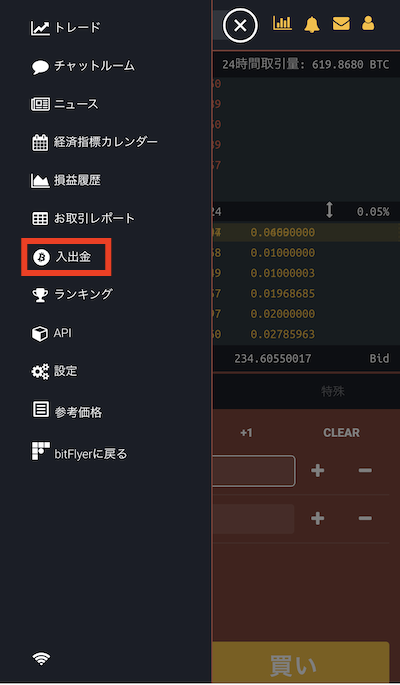
入出金ページの真ん中にある「Lightning FX/Futures 証拠金」のボタンをタップしてください。
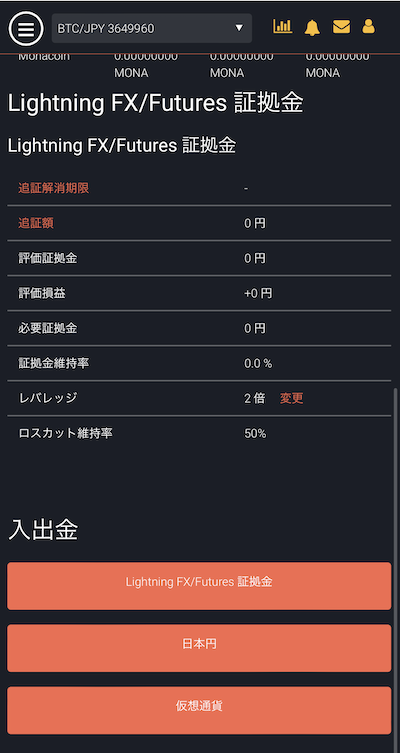
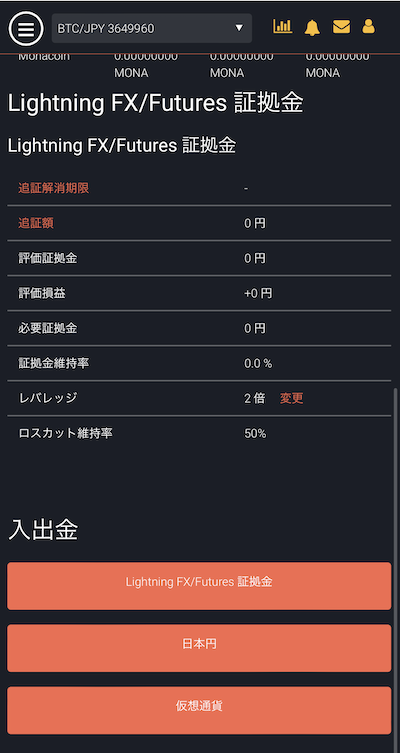
こちらから、証拠金口座への資金の移動、証拠金口座から現物口座への引き出しが可能です。
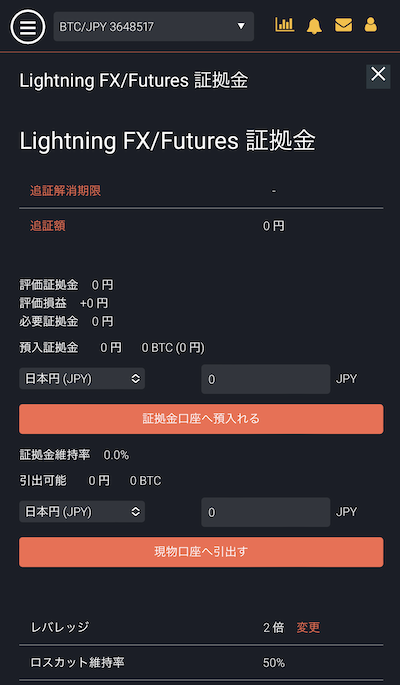
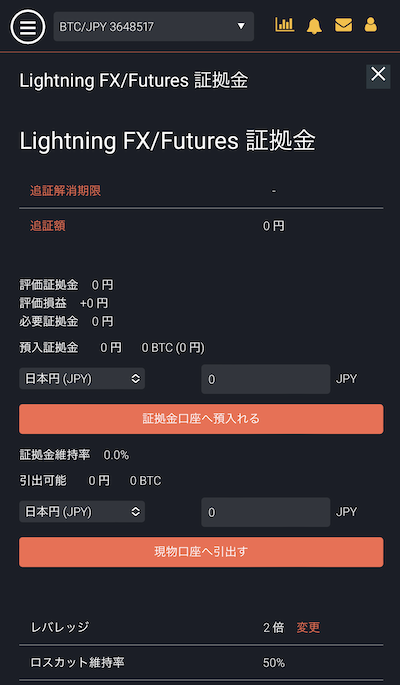
- 証拠金口座へ資金を移動する時は→「証拠金口座へ預入れる」
- 証拠金口座から資金を引き出す時は→「現物口座へ引き出す」
それぞれ「日本円」と「ビットコイン(BTC)」の移動が可能です。
移動する資金の銘柄を選択、数量を入力してください。
Lightning FX・Lightning Futuresの取引方法
Lightning FXはアプリからの取引が可能ですが、Lightning Futuresに関してはWeb版のbitFlyer Lightningに移行しての取引となります。
Lightning FX・Lightning Futuresの取引方法については、こちらの記事で詳しくまとめています。併せて参考にしてください。


bitFlyer(ビットフライヤー)のかんたん積立のやり方
bitFlyerのかんたん積立とは、仮想通貨を自動で定期購入するサービスです。積立金額と頻度を自由に設定し、1円単位から積立できます。
小額から始めてリスク分散を図りたい方、定期的に仮想通貨を購入したい方におすすめのサービスです。
まずは、アプリ画面右下の「メニュー」から「かんたん積立」をタップしてください。
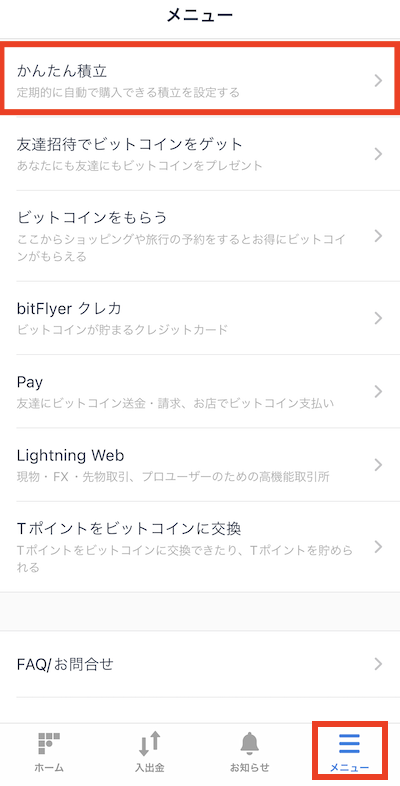
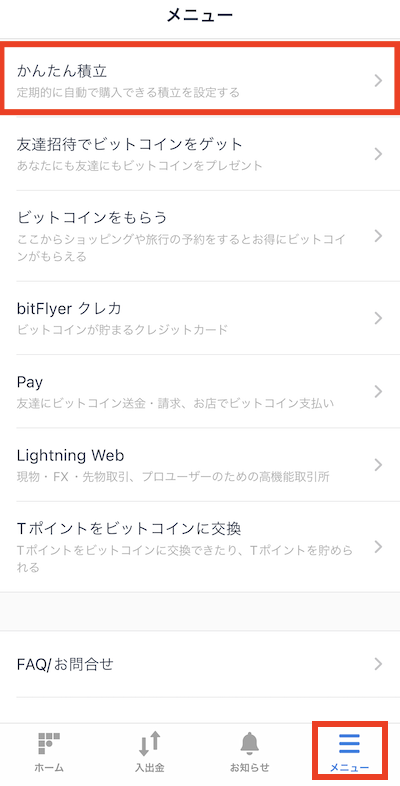
次に、「積立を設定する」をタップします。
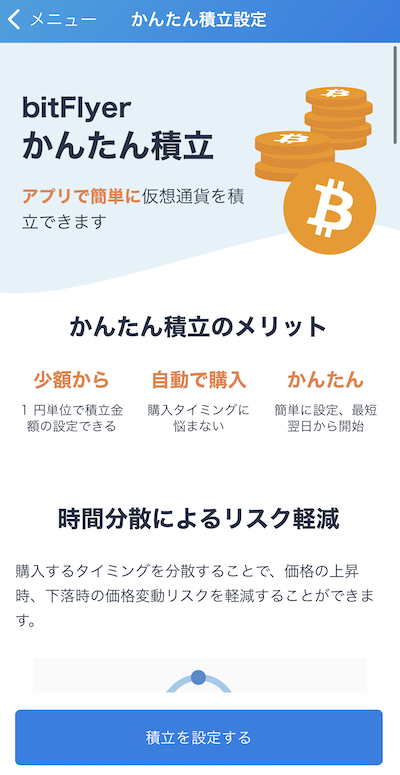
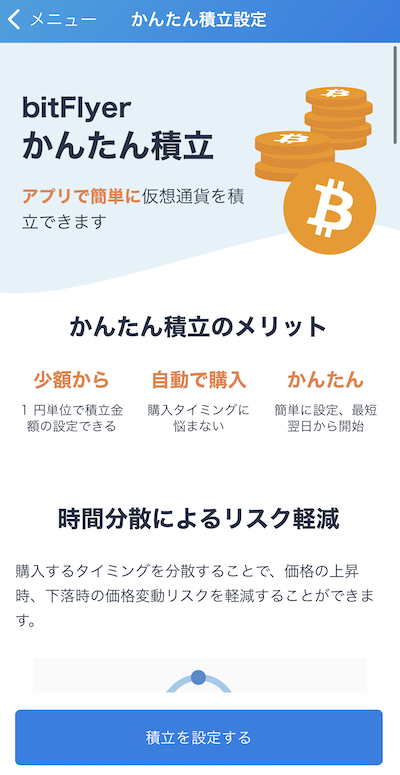
すると、かんたん積立に対応した銘柄が表示されますので、選択しましょう。
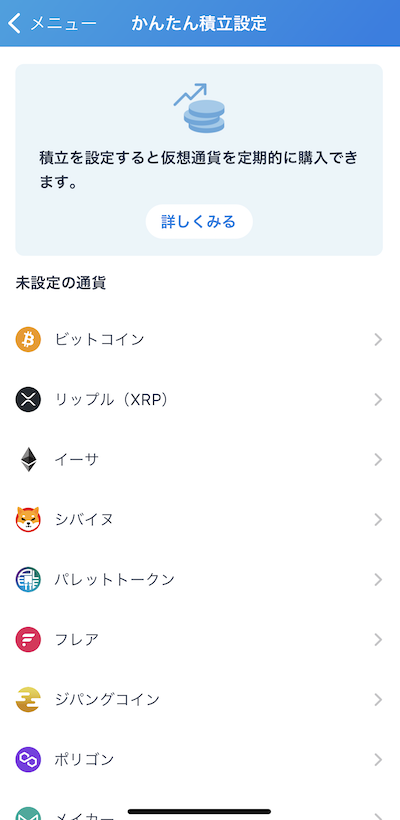
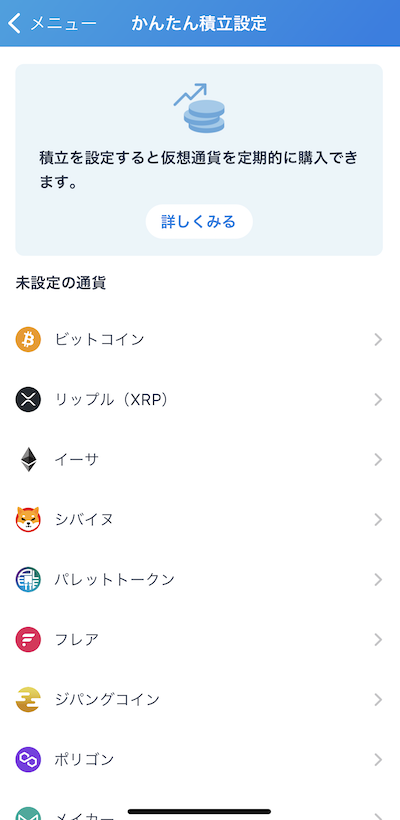
選択した銘柄における「積立頻度」を、「毎日1回・毎週1回・毎月2回(1日と15日)・毎月1回」から選択し、「積立金額の設定に進む」をタップします。
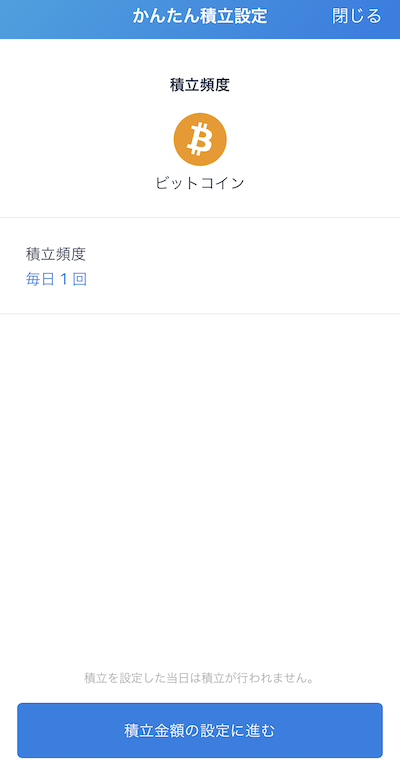
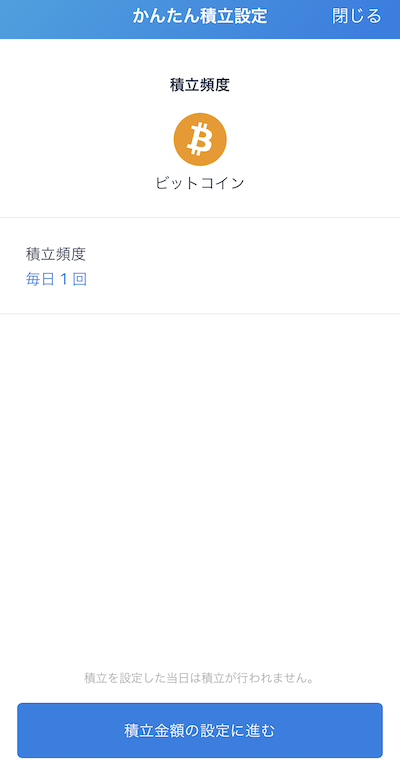
最後に、1日あたりの積立金額を入力し、「設定内容を確認する」をタップしてください。
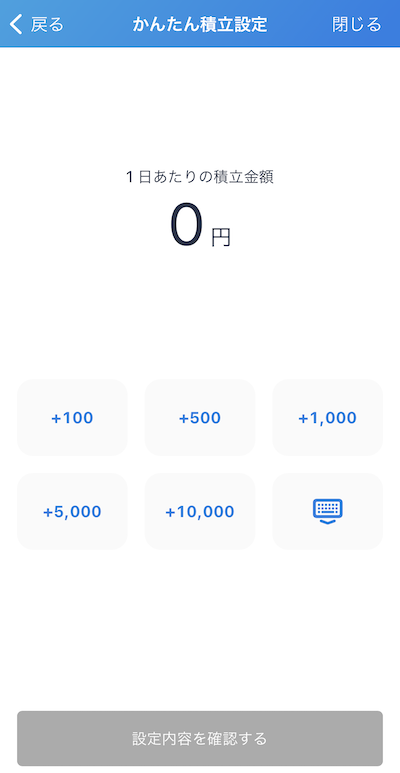
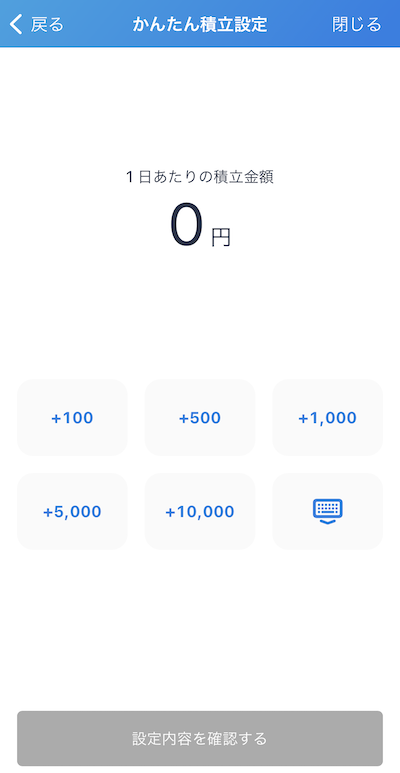
設定内容を確認したら「内容を確定する」をタップし、かんたん積立の設定は完了です。
まとめ:bitFlyer(ビットフライヤー)アプリを使いこなそう
bitFlyerのアプリからは、以下のようなことが行なえます。
- 口座開設
- ログイン
- 入金(日本円・仮想通貨)
- 日本円の出金
- 仮想通貨の出金(送金)
- 販売所・取引所での現物取引
- bitFlyer Lightningでの取引(現物・FX・先物)
- かんたん積立
- ビットコイン決済
- チャート表示
- 資産状況や評価損益の確認
Web版と同様のことが行え、本格的な仮想通貨取引も可能です。
スマホにアプリをダウンロードしておけば、パソコンを開かずともスマホ1つでbitFlyerを利用できます。
記事中ではアプリのダウンロード方法から口座開設、入出金、取引方法まで図解で解説していますので、ぜひ参考にしてbitFlyerのアプリを試してみてください。
【国内仮想通貨取引所の比較表】
| 運営元 (親組織・グループ) | 取扱通貨 | 販売所手数料 | 取引所手数料 | 入金手数料 (日本円) | 出金手数料(日本円) | 入金手数料 (仮想通貨) | 最大レバレッジ | アプリ | |
|---|---|---|---|---|---|---|---|---|---|
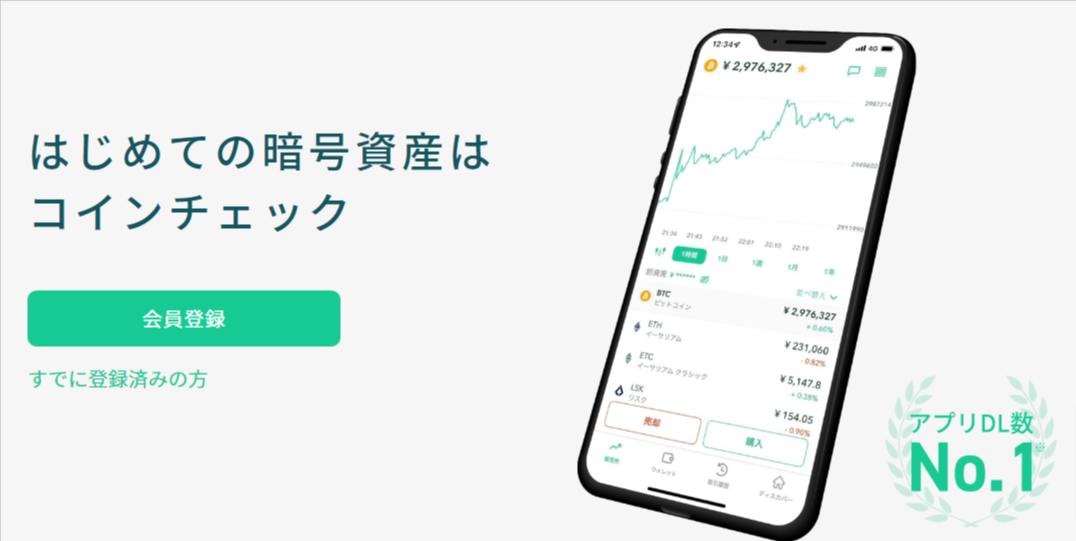 【PR】コインチェック 公式HP | コインチェック株式会社(マネックスグループ株式会社) | 29通貨 | 無料 | 無料 | 無料 または 770円~ | 407円 | 無料 | なし | あり |
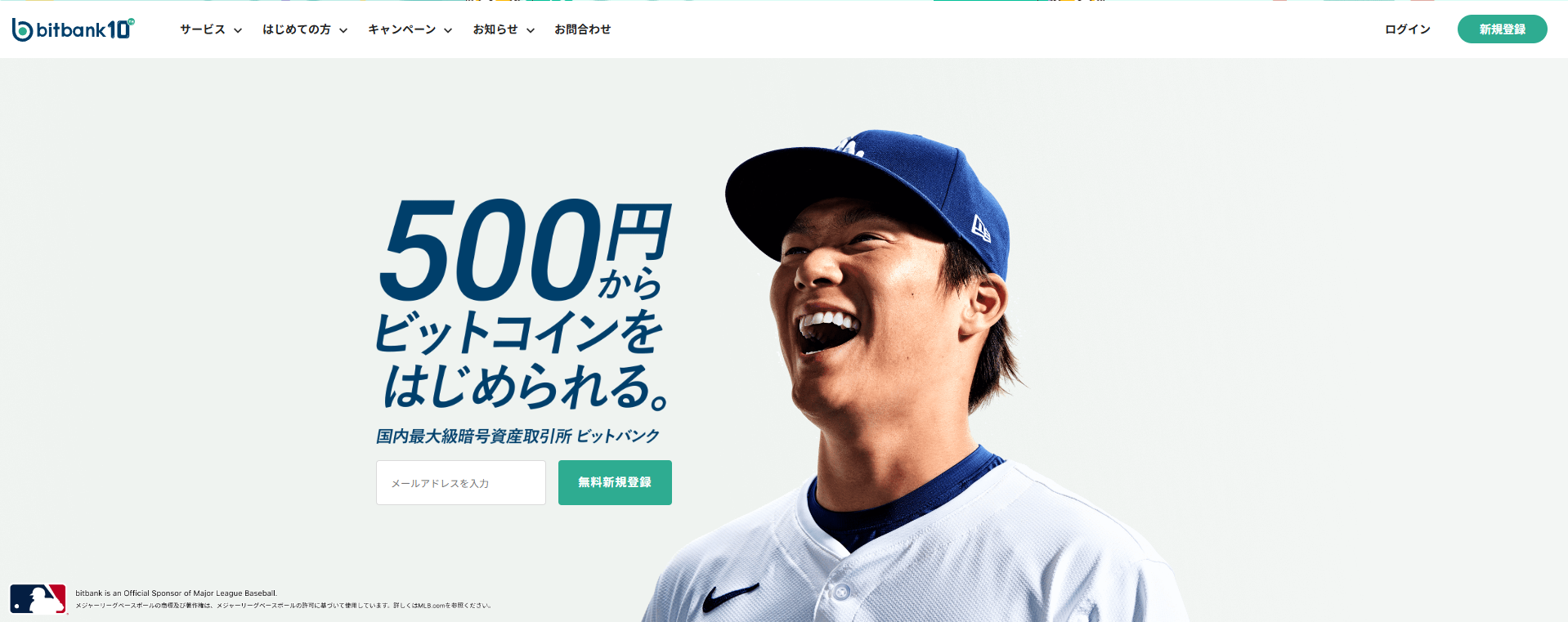 【PR】bitbank 公式HP | ビットバンク株式会社 | 40通貨 | 無料 | -0.02% ~0.12% (一部銘柄は除く) | 無料 | 550円/770円(3万円以上) | 無料 | なし | あり |
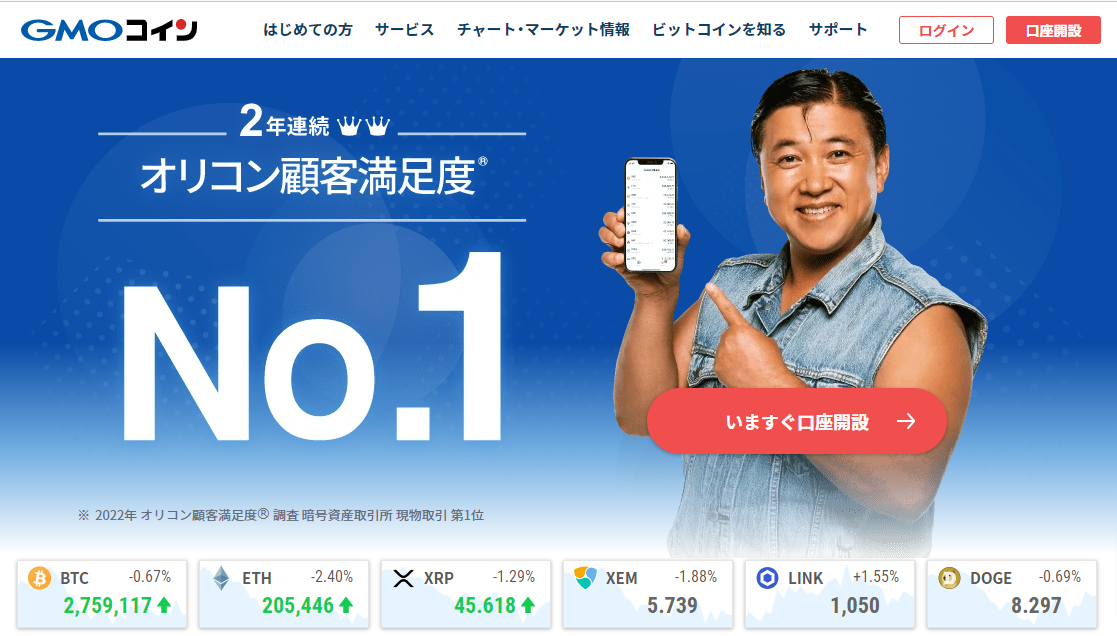 GMOコイン 公式HP | GMOコイン株式会社(GMOインターネットグループ) | 28通貨 | 無料 | -0.03%~0.09% | 無料 | 無料 または 400円 | 無料 | 2倍 | あり |
 【PR】BITPOINT 公式HP | 株式会社ビットポイントジャパン(SBIグループ) | 29通貨 | 無料 | 無料 | 無料 | 無料 | 無料 | なし | あり |
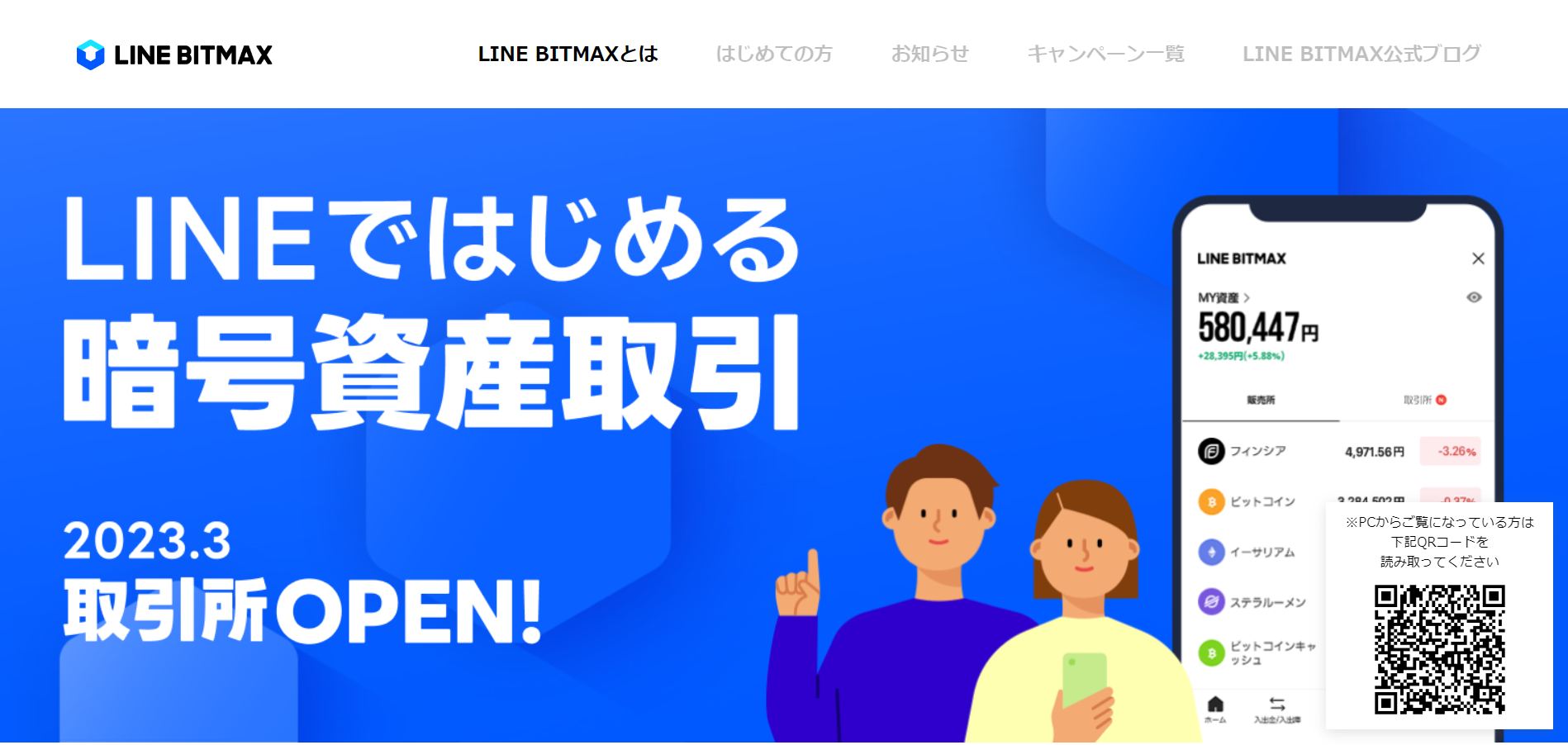 LINE BITMAX 公式HP | LINE Xenesis株式会社(LINEヤフーグループ) | 7通貨 | 無料 | -0.01%~0.05% | 無料 | 110円 または 400円 | 無料 | 2倍 | あり |
・口座開設-1.png) SBI VCトレード 公式HP | SBI VCトレード株式会社(SBIグループ) | 24通貨 | 無料 | -0.01%~0.05% | 無料 | 無料 | 無料 | 2倍 | あり |
 BitTrade 公式HP | ビットトレード株式会社 | 43通貨 | 無料 | 無料 | 無料 | 330円 | 無料 | 2倍 | あり |
-暗号資産(仮想通貨)の購入-販売所-取引所-11-09-2024_10_56_AM.png) bitflyer 公式HP | 株式会社bitFlyer | 37通貨 | 無料 | 0.01%~0.15% | 無料 または 330円 | 220円~ | 無料 | 2倍 | あり |
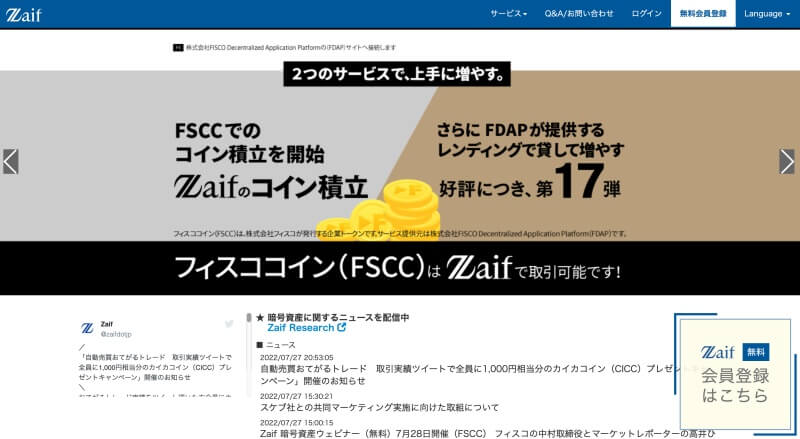 Zaif 公式HP | 株式会社Zaif | 15通貨 | 無料 | 0%~0.3% | 無料 または 495円~ | 385円 または 770円 | 無料 | なし | あり |
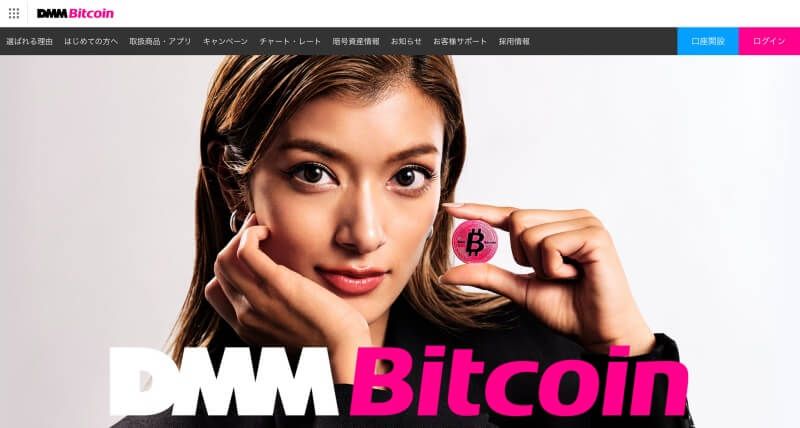 DMM Bitcoin 公式HP | 株式会社DMM Bitcoin | 38通貨 | 無料 | なし | 無料 | 無料 | 無料 | 2倍 | あり |

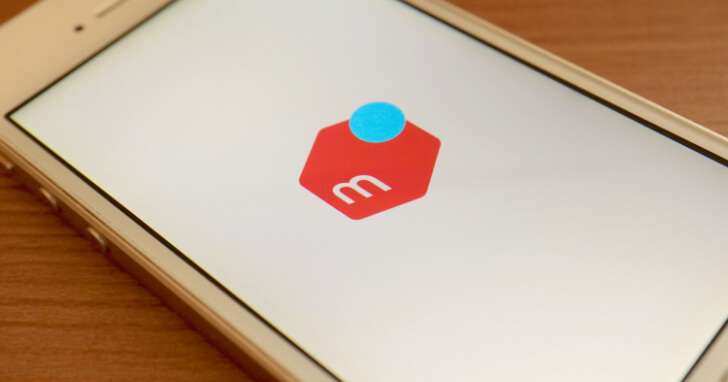


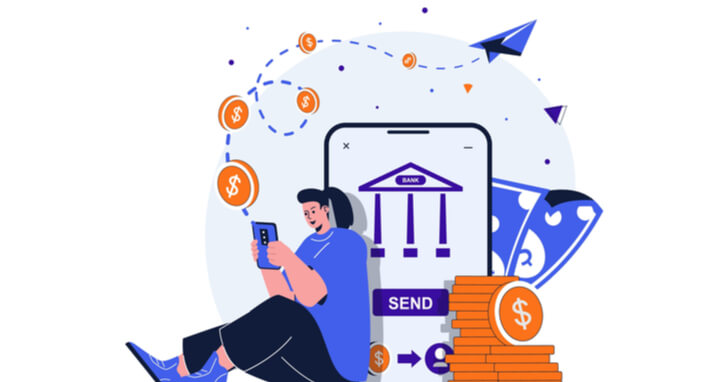

-1-1024x515.png)
-1024x655.png)








